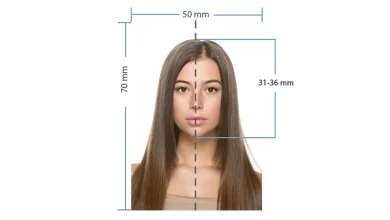Gündem
20 Bin Sözleşmeli Öğretmen Atama Duyurusu Yayınlandı

Milli Eğitim Bakanlığı, ön başvuruları 1 ila 12 Haziran tarihleri arasında yapılacak. 20 bin sözleşmeli öğretmen atama duyurusunu yayımladı.
Ön başvurular 1 ila 12 Haziran tarihleri arasında yapılacak. Sözlü sınavlar 6 ila 25 Temmuz MEB’in yayımladığı öğretmen atama duyurusu için TIKLAYINIZ
👉 Öğrenci Gündemi’ni Instagram’dan Takip Etmek İçin Tıklayınız